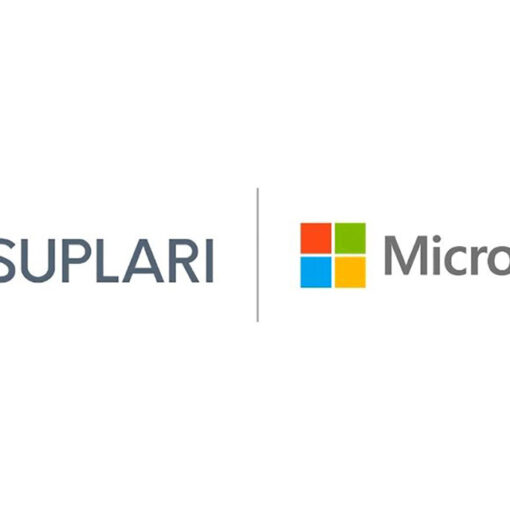O Android vem de fábrica com um teclado escuro. Essa configuração padrão satisfaz a maioria das pessoas, mas pode ser um incômodo para quem tem dificuldade para usá-lo na cor padrão ou apenas gostaria de personalizar a aparência do celular. Seja qual for o seu caso, confira a dica e aprenda a mudar a cor do teclado do Android. Spotify, Rdio, Deezer e outros; saiba qual o melhor streaming de música Passo 1. Acesse as configurações do Android , deslize até a seção “Pessoal” e toque em “Idioma e texto”. Em seguida, toque sobre o botão à direita de “Teclado do Google”; Acesse as configurações de teclado no Android (Foto: Reprodução/Helito Bijora) Passo 2. Nas configurações do teclado, toque em “Aparência e layouts”. Na sequência, toque em “Tema”; Alterando a aparência do teclado (Foto: Reprodução/Helito Bijora) Passo 3. Por fim, escolha uma das opções. No caso do novo teclado Material Design, além da cor escura, está disponível a cor clara (Light). O tema Holo está disponível nas cores azul (Blue) e branco (White). Escolha a cor desejada (Foto: Reprodução/Helito Bijora) Pronto! Para conferir o resultado, basta abrir o navegador ou tocar sobre a barra de buscas, na tela inicial do Android. Qual é o melhor smartphone para comprar? Comente no Fórum do TechTudo saiba mais Conheça aplicativos para economizar a bateria do Android Conheça os melhores apps para usar com o Facebook Messenger no Android Aprenda a checar a condição da bateria do Android
You may also like
[ad_1] Você deve ter ouvido falar do lançamento recente da LightSail 2, uma nave diminuta dotada de velas que pegou uma carona […]
Muita gente torceu o nariz para o Yo quando ele ficou famoso, afinal, qual seria o potencial de um aplicativo cuja única […]
[ad_1] A Microsoft anunciou nesta quarta-feira (28) a aquisição da Suplari, empresa sediada em Seattle, nos EUA, que fornece soluções de inteligência […]
[ad_1] A NASA anunciou na última quinta-feira (09) uma atualização nas políticas de prevenção a efeitos de contaminação de exploração espacial, especificamente na […]